
Denna sida innehåller affilierade länkar där TROYPOINT kan få en provision utan extra kostnad för dig. Många gånger får du en rabatt på grund av de särskilda arrangemang som görs för våra besökare. Jag kommer aldrig att marknadsföra något som jag personligen inte använder eller rekommenderar. Inköp via mina länkar stöder direkt TROYPOINT som håller innehållet och verktygen på plats. Tack!
Denna steg-för-steg-handledning visar dig hur du får Kodi Subtitles genom att använda OpenSubtitles.org.
Denna metod fungerar på alla enheter inklusive Amazon Firestick med mera.
Oftast är ljudkvaliteten inte bra när du spelar en film eller ett tv-program via Kodi.
Och om du är som jag och hör dåligt (det säger min fru) är filmerna och tv-programmen mycket roligare med undertexter. (Ofta kallad closed captioning).
Oavsett vad ditt resonemang kan vara, är att lägga till Kodi Subtitles en enkel lösning på massor av problem som uppstår när man streamar i Kodi.
Om du är någon som vill visa undertexter på ett annat språk kan detta också göras med hjälp av guiden nedan. När du har lärt dig hur man lägger till undertexter i Kodi kan du ta hand om alla dessa problem och mycket mer.
I den här handledningen kommer vi att använda ett gratis Kodi tillägg som heter OpenSubtitles.org. I skrivande stund är detta den mest populära undertexttjänsten och ger de bästa resultaten när du lägger till undertexter till Kodi.
En av de bästa funktionerna hos OpenSubtitles.org är möjligheten att se hur andra användare har betygsatt en viss undertext innan du laddar ner den. Du kan snabbt avgöra vilken undertext som är bäst för din Kodi-enhet genom att helt enkelt titta på valen i nedladdningslistan.

Nedan hittar du både en videohandledning och en skärmdumpguide för Kodiundertexter. Videohandledningen kommer att ge ytterligare detaljer som inte finns i skärmbildsguiden.
Supercharge Kodi Guide
 Kodi gör inte mycket utan de populära 3:e parts-addons som ger gratis filmer, TV-program, live-kanaler, PPV, sport och mycket mer.Installera de bästa Kodi addons med en knapptryckning genom att använda min gratis Supercharge Kodi guide.
Kodi gör inte mycket utan de populära 3:e parts-addons som ger gratis filmer, TV-program, live-kanaler, PPV, sport och mycket mer.Installera de bästa Kodi addons med en knapptryckning genom att använda min gratis Supercharge Kodi guide.Få din gratis guide
Kodi Subtitles Tutorials
Video Tutorial
![]() Klicka här för gratis TROYPOINT Supercharge Kodi Guide
Klicka här för gratis TROYPOINT Supercharge Kodi Guide
![]() Registrera dig för ett OpenSubtitles.org-konto
Registrera dig för ett OpenSubtitles.org-konto
Screenshot Guide
1. Registrera dig för ett gratis konto på opensubtitles.org. BETALA INTE FÖR NÅGONTING! DET HÄR ÄR GRATIS!!! TITTA PÅ MIN VIDEO Ovan för att se detaljer.

2. Klicka på ikonen Inställningar som ser ut som ett kugghjul.

3. Klicka på Tilläggsutbud.

4. Klicka på Installera från arkiv.
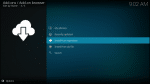
5. Klicka på Kodi Add-on repository.

6. Klicka på Subtitles.

7. Klicka på OpenSubtitles.org.

8. Klicka på Install.

9. Meddelandet OpenSubtitles.org visas i övre högra hörnet av skärmen när det har installerats.

10. Klicka på OpenSubtitles.org igen.

11. Klicka på Konfigurera.

12. Ange användarnamn och lösenord från steg 1 ovan.

13. Klicka på Spelare.

14. Håll muspekaren över Språk till vänster och ändra sedan önskat språk för undertexter till höger.

15. Klicka på Standardtjänst för tv-program.

16. Klicka på OpenSubtitles.org.

17. Klicka på Standardfilmtjänst.

18. Klicka på OpenSubtitles.org.

19. Spela upp filmen eller tv-programmet som du vill ha undertexter till. Klicka på OK-knappen på fjärrkontrollen för att öppna uppspelningsfältet som du ser på skärmen nedan.

20. Klicka på ikonen för undertexter i det nedre högra hörnet på skärmen.

21. Klicka på Ladda ner undertext.

22. Klicka på en undertextfil som har bra betyg.

23. Undertexterna ska nu visas på filmen eller tv-programmet.

24. Om undertexterna inte är synkroniserade med rösten på skärmen går du tillbaka till ikonen för undertexter.

25. Ladda först ner en ny undertextfil och prova den. Om det inte lyckas använder du Subtitle offset för att synkronisera undertexterna. Se video ovan för detaljerad förklaring av hur detta fungerar.
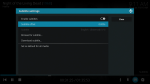
Kodi Subtitle Setup is now complete!
TROYPOINT föreslår att du tittar på videohandledningen ovan eftersom den innehåller viktiga detaljer som inte täcks i skärmbildsguiden.
TIP: Många av förvaringsställena i den här listan består av tillägg som gör att TROYPOINTs sida för bästa Kodi tillägg är klar. Genom att installera ett arkiv har du friheten att välja olika streamingtillägg för ditt nöje.
Håll dig i minnet: Genom att installera ett arkiv har du friheten att välja olika streamingtillägg för ditt nöje. TROYPOINTs lista över de bästa Koditilläggen hittar du här:
För vanliga frågor
Fungerar Kodi undertexter på Exodus?
Ja, dessa instruktioner kommer att visa dig hur du får Kodi undertexter på alla addons, inklusive Exodus och Exodus Redux.
Hur stänger jag av Kodi Subtitles?
För att ta bort Kodi subtitles avinstallerar du helt enkelt OpenSubtitles addon. Detta kommer att eliminera alla undertexter under streaming.
Kan jag få undertexter på Kodi 18?
Ja, den här guiden fungerar för nästan alla versioner av Kodi inklusive den mest stabila versionen som för närvarande är 18.6
.